Chrome's 'Quit Everything' overschrijven Ctrl + Shift + Q Snelkoppeling

Google lijkt te denken dat er een goede reden is om een snelkoppeling te hebben die elk van uw tabbladen in één keer zal doden. We zijn het oneens. Als u op Ctrl + Shift + Q drukt, wordt elk Chrome-tabblad of -venster dat u hebt geopend gesloten en wordt uw werk beschadigd. Als u liever uw werk houdt waar het is, volgt hier een oplossing om ervoor te zorgen dat dit niet gebeurt.
De sneltoets 'nuke everything' van Chrome zit pal naast een andere, handigere browsersneltoets, Ctrl + Shift + Tab , die naar uw vorige browsertabblad gaat. Als uw vinger wegglijdt, zou u op uw lege bureaublad terecht kunnen komen, in plaats van één tab naar links. Dit is stom. Met Chrome kun je deze functie ook niet uitschakelen, maar je kunt de snelkoppeling aan een van je extensies toewijzen om deze te negeren.
Ga hiervoor naarchrome: // extensionsin je browser. Scrol omlaag naar de onderkant van de pagina en klik op 'Sneltoetsen voor het toetsenbord'.
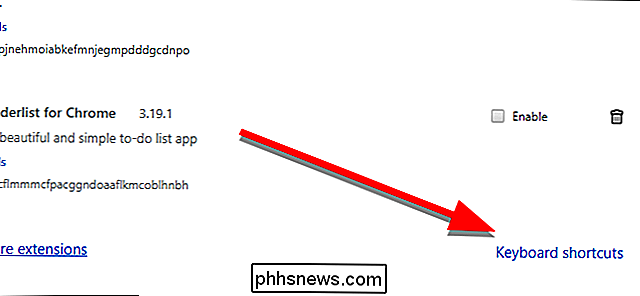
Kies in het venster dat verschijnt een functie van een van uw extensies die u niet gebruikt en wijs Ctrl + Shift + Q toe. Wanneer u per ongeluk op die snelkoppeling drukt, wordt deze actie in plaats daarvan gestart. Zorg ervoor dat het niet iets is dat even storend is (hoewel het moeilijk is om elke open tab te sluiten).
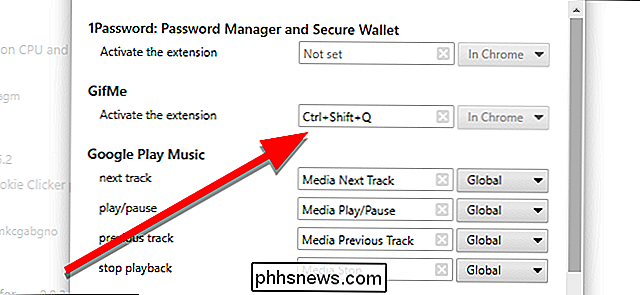
Nu kunt u met vertrouwen gaan werken, wetende dat uw tabbladen veilig zijn voor gladde vingers.

De rapporten over de dood van het MP3-bestandsformaat zijn sterk overdreven. Afgelopen week hebben nieuwssites op het internet verhalen geschreven waarin staat dat de MP3 dood is. Dit lijkt te komen door een misverstand van een persbericht en anderen die copycat proberen te spelen voor klikken. Dus wat is de deal met MP3, en waarom denken mensen dat het is overleden?

De Caps Lock-toets instellen als zoekknop op externe toetsenborden op Chromebooks
Google heeft de Caps Lock-toets lang geleden vervangen door een zoekknop op Chromebooks, maar als u een extern toetsenbord aansluit tot een Chromebook en klik op de Caps-knop, raad eens wat er gebeurt? Caps. Dat is wat er gebeurt. Gelukkig kunt u dit eenvoudig wijzigen. GERELATEERD: De zoeksleutel op uw Chromebook opnieuw toewijzen Persoonlijk maakt de zoeksleutel op mijn Chromebooks een integraal onderdeel uit van de manier waarop ik het besturingssysteem gebruik - het is hoe ik snel apps en Google-zoekopdrachten start.



